Docker – 容器和外壳
Docker – 容器和外壳
默认情况下,当您启动容器时,您还将在启动容器时使用shell 命令,如下所示。这就是我们在前面章节中使用容器时所看到的。
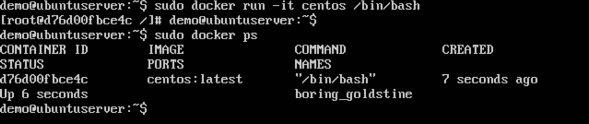
在上面的屏幕截图中,您可以观察到我们发出了以下命令 –
sudo docker run –it centos /bin/bash
我们使用这个命令创建了一个新的容器,然后使用 Ctrl+P+Q 命令退出容器。它确保即使我们退出容器后容器仍然存在。
我们可以使用 Docker ps命令验证容器是否仍然存在。如果我们必须直接退出容器,那么容器本身就会被销毁。
现在有一种更简单的方法可以连接到容器并干净地退出它们,而无需破坏它们。实现此目的的一种方法是使用nsenter命令。
在我们运行nsenter命令之前,您需要先安装nsenter映像。可以通过使用以下命令来完成 –
docker run --rm -v /usr/local/bin:/target jpetazzo/nsenter
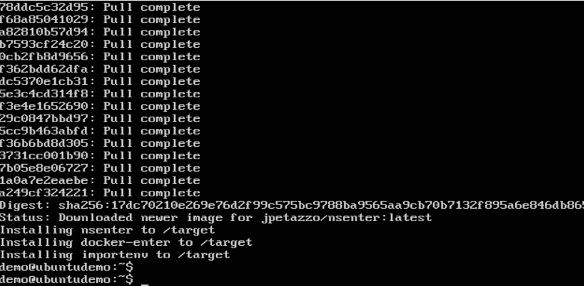
在我们使用nsenter命令之前,我们需要获取容器的进程 ID,因为这是nsenter命令所必需的。我们可以通过 Docker inspect 命令获取进程 ID,并通过Pid对其进行过滤。
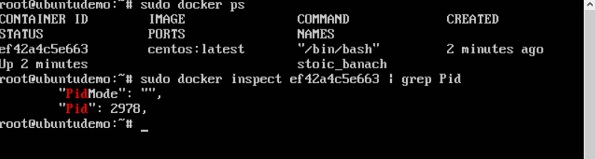
如上图所示,我们首先使用docker ps命令查看正在运行的容器。我们可以看到有一个ID为ef42a4c5e663的正在运行的容器。
然后我们使用 Docker inspect命令来检查这个容器的配置,然后使用grep命令来过滤进程 ID。从输出中,我们可以看到进程 ID 是 2978。
现在我们有了进程 ID,我们可以继续前进并使用nsenter命令附加到 Docker 容器。
输入
这种方法允许在不退出容器的情况下附加到容器。
句法
nsenter –m –u –n –p –i –t containerID 命令
选项
-
-u用于提及Uts 命名空间
-
-m用于提及挂载命名空间
-
-n用于提及网络命名空间
-
-p用于提及进程命名空间
-
-i s 使容器以交互模式运行。
-
-t用于将容器的 I/O 流连接到主机操作系统。
-
containerID – 这是容器的 ID。
-
命令– 这是在容器内运行的命令。
返回值
没有任何
例子
sudo nsenter –m –u –n –p –i –t 2978 /bin/bash
输出
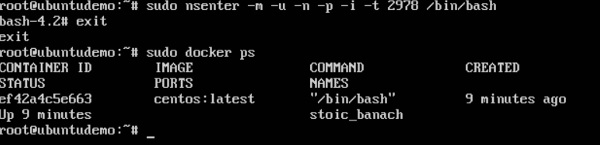
从输出中,我们可以观察到以下几点 –
-
当我们发出nsenter命令时,提示符会直接更改为bash shell。
-
然后我们发出退出命令。现在通常如果您不使用nsenter命令,容器将被销毁。但是您会注意到,当我们运行nsenter命令时,容器仍在运行。
